Haben Sie schon einmal die Erfahrung gemacht, dass Sie beim Drehen Ihres Computers plötzlich ihr Windows 10-Anmeldepasswort vergessen, und wie können Sie sich nicht daran erinnern? Das ist in der Tat eine sehr lästige Sache. Der Prozess des Abrufens von Login-Passwörtern ist extrem schwierig, so dass viele Leute das System neu installieren müssen. Das Blind-Reinstallationssystem verliert jedoch alle gespeicherten Daten auf dem Computer.
Wenn Sie bereits im Voraus eine Kennwortrücksetzdiskette vorgenommen haben, ist es einfach, das Windows 10-Kennwort zu knacken. Wenn Sie zuvor keine Kennwortrücksetzdiskette haben, gibt es andere Möglichkeiten, um Ihnen zu helfen, ein Windows-Passwort zu knacken, ohne das System neu installieren zu müssen. Dieser Artikel behandelt drei Möglichkeiten, Fenster 10 Passwörter zu knacken.
Jeder, der mit NT Password vertraut ist, weiß, dass es sich um eine Windows-basierte passwort knacken-Software handelt, mit der Benutzer Windows 10-Kennwörter für lokale Konten knacken können. Da es vollständig auf der Befehlszeile läuft, denken viele Leute vielleicht, dass die Software nicht so einfach zu bedienen ist wie andere Software, aber es ist nicht zu leugnen, dass es wirklich mächtig ist, Windows 10-Passwörter zu knacken.
Schritt 1. Suchen Sie einen Computer, der funktioniert, und besuchen Sie dann die NT Password-Website, um eine ZIP-Datei herunterzuladen.
Schritt 2. Entpacken Sie die ZIP-Datei und brennen Sie die ISO-Datei auf USB. Wenn Sie fertig sind, entfernen Sie das Bootpad und schließen Sie es an den Computer an, der Ihr Kennwort vergessen hat.
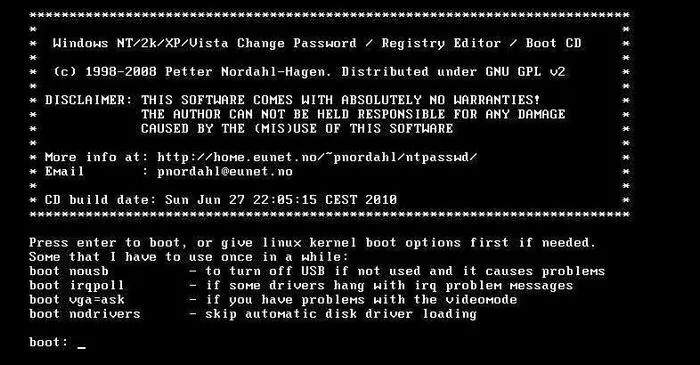
Schritt 3. Starten Sie den Windows 10-Computer neu und drücken Sie F2, um das Startmenü zu öffnen. (F2 ist die Startmenütaste für meinen Dell-Laptop.) Nehmen Sie Änderungen basierend auf Ihrem Computermodell vor. ) ..
Schritt 4. Nach dem erfolgreichen Start identifiziert und scannt NT Password alle Partitionen auf dem Computer. Wählen Sie die Partition aus, in der sich das Windows-System befindet.
Schritt 5: Drücken Sie die Enter-Taste, um die erste Registrierungsdatei auszuwählen, in der das Programm die SAM-Datei erkennt und mit der Bearbeitung von Benutzerdaten und Kennwörtern beginnt.
Schritt 6. Wählen Sie das Konto aus, in dem Sie Ihr Kennwort zurücksetzen müssen, und wir müssen 1 drücken, um das Kontokennwort zu löschen. Wenn das Kennwort erfolgreich gelöscht wurde, drücken Sie die Taste Enter, um die Seite Benutzerkompilierungsmenü zu beenden, und drücken Sie dann die Tasten q und Enter, um den Vorgang zu beenden.

Schritt 7. Drücken Sie die Tasten y und Enter, um Ihre Änderungen zu speichern, und das Programm bestätigt sie erneut, indem Sie einfach die Tasten Y und Enter drücken, um das Programm zu beenden.
Schritt 8. Nehmen Sie das Boot-Pad heraus und starten Sie Ihren Computer neu und Sie können sich ohne Passwort bei Windows 10 anmelden.
NT Password ist eine beliebte Windows 10 Software zum Zurücksetzen von Passwörtern, die Ihnen hilft, Ihren Computer einfach zu entsperren und ist völlig kostenlos.
Für die neuen Computerbenutzer, wir empfehlen nicht, dass sie das Windows 10-Passwort durch NT password knacken, da ihre komplexen Betriebsabläufe leicht zu Systemlähmung und Dateibeschädigung führen können.
Relativ gesehen empfehlen wir Software, die einfach zu bedienen ist und eine Schnittstelle hat - iSeePassword Windows-Software zur Kennwortwiederherstellung. Dies ist ein neues Windows 10 passwort Knacken-Software-Tool, mit dem Sie schnell eine Windows-Kennwortrücksetzdiskette ohne Computerkenntnisse erstellen können.
- Setzen Sie das Kennwort für jedes Konto zurück: lokales Administratorkennwort, Benutzerkennwort, Domänenadministratorkennwort und Gastkennwort.
- Sie müssen das alte Passwort nicht kennen, um das neue Passwort zurückzusetzen.
- Unterstützt zwei Möglichkeiten, eine Laufwerksfestplatte zu machen: USB und DVD/CD
- Unterstützt 64-Bit- und 32-Bit-Windows 10/8/7/XP/Vista und Server.
Schritt 1. Laden Sie auf einem anderen zugänglichen Computer das iSeePassword Windows Password Reset-Tool herunter und installieren Sie es.
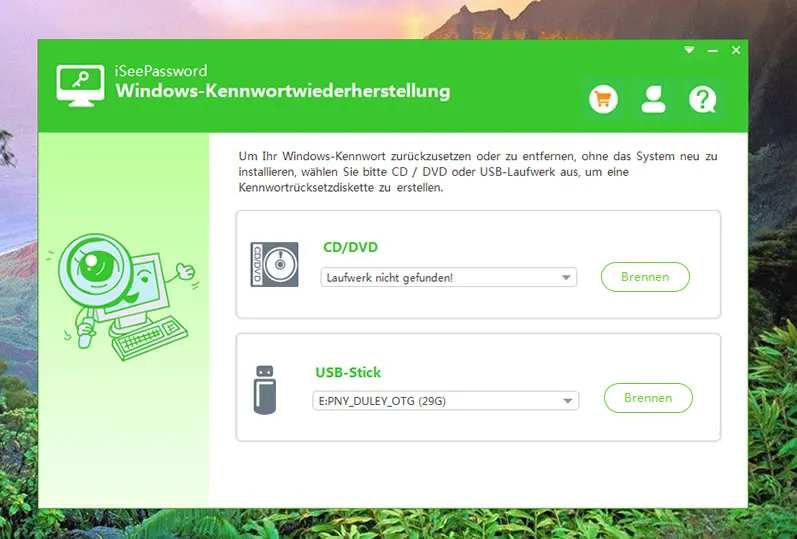
Schritt 2. Aktivieren Sie die iSeePassword-Software, in der wir empfehlen, eine Windows 10-Kennwortrücksetzdiskette zu erstellen. Bereiten Sie einen leeren USB-Stick vor und schließen Sie ihn an Ihren Computer an, klicken Sie auf die Option USB brennen, um mit der Herstellung der Startdiskette zu beginnen. Nachdem der Brennvorgang abgeschlossen ist, wird eine Eingabeaufforderung Erfolgreich brennen angezeigt, die den USB-Anschluss aufzieht.
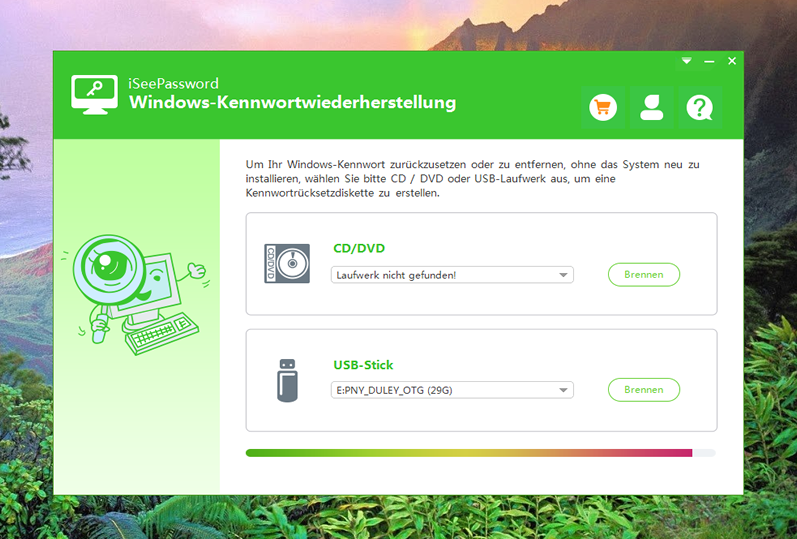
Schritt 3. Schließen Sie das USB-Laufwerk mit einem vergessenen Kennwort an einen Windows 10 COMPUTER an, starten Sie den Computer neu und drücken Sie die Starttaste (F2, F12, F8) wiederholt, bis Sie die Startoption eingeben. Sie können auch Del drücken, um das BIOS einzugeben, den USB als erstes Startelement festzulegen, speichern und beenden.
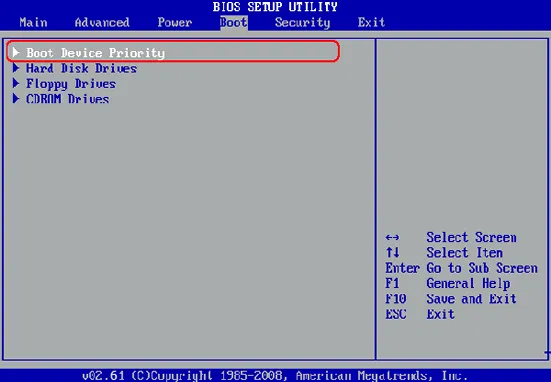
Schritt 4. Windows startet von USB und lädt automatisch das iSeePassword-Wiederherstellungstool. Die iSeePassword-Software erkennt und zeigt automatisch alle Konten auf Ihrem Computer an. Wählen Sie das Konto aus, in dem Sie Ihr Kennwort zurücksetzen müssen, und klicken Sie auf die Schaltfläche Passwort zurücksetzen, um Ihr Kennwort auf leer zurückzusetzen.

Nachdem das Windows 10-Kennwort entfernt wurde, werden Sie beim erneuten Starten des Computers feststellen, dass Sie direkt in das System gehen können, ohne das Kennwort einzugeben..
LCP ist ein kostenloser Windows-Passwort-Cracker. Verwenden Sie Wörterbuchangriffe, Brute-Force-Angriffe oder Hybridangriffsmodus, um Windows 10-PCs zu entfernen, die Kennwörter vergessen. Es kann Hashtabellen von lokalen und Remotecomputern in SAM- und PWDUMP-Dateiformaten importieren.
Die Erfolgsrate bei der Kennwortwiederherstellung kann 85 % erreichen, in realen Tests kann nur das Windows XP-Administratorkennwort geknackt werden. Technisch gesehen, es knackt nicht das Windows 10-Passwort direkt, sondern stellt stattdessen das Kennwort des Computers wieder her. Wenn Ihr Kennwort lang ist, warten Sie lange.
Schritt 1: Laden Sie zuerst die LCP-Software herunter und entpacken Sie sie. Öffnen Sie das LCP-Programm und klicken Sie auf das Menü Import. Es ermöglicht Ihnen, von lokalen Computern, Remote-Computern, SAM-Dateien, Importieren Sie kantige Tabellen aus .LC-Dateien, LCS-Dateien, PwDump-Dateien und Sniff-Dateien.
Schritt 2: Wenn Sie die Option Aus SAM-Datei importieren auswählen, werden Sie aufgefordert, die SAM-Datei für das Zielsystem zu finden. Deaktivieren Sie die Option Andere Verschlüsselung verwenden und klicken Sie dann auf OK.
Schritt 3: Schritt 3: Das Programm zeigt den Benutzernamen und den Kennworthash an, der aus der SAM-Datei extrahiert wurde. Jetzt können Sie auf die Schaltfläche Pfeil in der Symbolleiste klicken, um das Windows 10-Passwort zu knacken.

Je nach Stärke des Windows-Kennworts kann die Zeit, die zum Knacken eines Kennworts mit LCP benötigt wird, variieren, was Tage, Wochen oder sogar Monate dauern kann. Wenn Ihr Computer immer noch nicht funktioniert, versuchen Sie mit dem iSeePassword-Tool, das Windows 10-Passwort zu knacken.
Die drei beliebtesten Windows 10 passwort-Knacken-Software oben beschrieben sind für Computer-Master und Anfänger. Wenn Sie kein Kennwortrücksetzdiskette erstellen und kein Risiko eingehen möchten, empfehlen wir Ihnen den sichersten Weg, das Windows 10-Kennwort zu knacken, und die iSeePassword-Software zum Zurücksetzen von Passwörtern ist definitiv Ihre erste Wahl. Schließlich, sobald Sie erfolgreich das Windows 10-Passwort geknackt haben, wird dringend empfohlen, dass Sie eine Windows-Kennwortrücksetzdiskette neu erstellen, falls Sie es brauchen!

Katharina ist eine leitende Autorin hier bei iSeePassword. Sie verfügt über fast ein Jahrzehnt Erfahrung in der IT, darunter vier Jahre bei Microsoft, und deckt alles rund um Windows und Mac ab.